Win10中任務(wù)管理已被系統(tǒng)管理員停用詳細(xì)處理步驟
使用Win10的時(shí)候,發(fā)現(xiàn)其中任務(wù)管理器已被系統(tǒng)管理員停用該怎么處理呢?下文就為大伙帶來(lái)了Win10中任務(wù)管理已被系統(tǒng)管理員停用的詳細(xì)處理步驟。

1、右鍵點(diǎn)擊桌面底部任務(wù)欄的空白位置,在彈出菜單中可以看到任務(wù)管理器菜單為灰色的,無(wú)法對(duì)其操作;
2、按下Win+R快捷鍵,打開(kāi)的運(yùn)行窗口中輸入命令taskmgr,然后點(diǎn)擊確定按鈕;
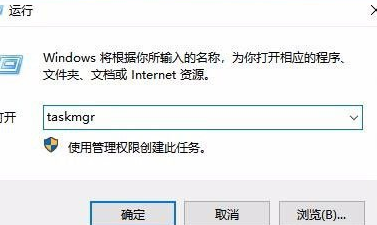
3、這時(shí)也無(wú)法打開(kāi)任務(wù)管理器,提示任務(wù)管理器已被管理員禁用;
4、這時(shí)我們?cè)俅未蜷_(kāi)運(yùn)行窗口,在窗口中輸入命令gpedit.msc,然后點(diǎn)擊確定按鈕;
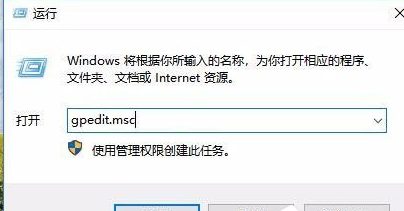
5、這時(shí)就會(huì)打開(kāi)本地組策略編輯器窗口,依次點(diǎn)擊“用戶配置/管理模板/系統(tǒng)/Ctrl+Alt+Del選項(xiàng)”菜單項(xiàng);
6、在右側(cè)的窗口中找到“刪除任務(wù)管理器”設(shè)置項(xiàng);
7、雙擊打開(kāi)該設(shè)置項(xiàng)的屬性窗口,在窗口中選擇“已禁用”設(shè)置項(xiàng);
8、設(shè)置完成后,我們就可以方便的打開(kāi)任務(wù)管理器窗口了。
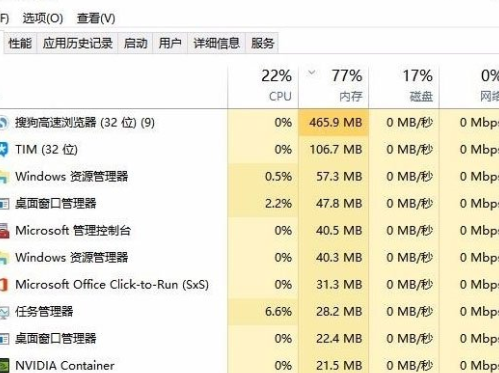
相信大家看完了上文講解的Win10中任務(wù)管理已被系統(tǒng)管理員停用的詳細(xì)處理步驟,應(yīng)該都學(xué)會(huì)了吧!
相關(guān)文章:
1. Win11 Release 預(yù)覽版 Build 22000.1879更新補(bǔ)丁KB5025298(附更新修復(fù)內(nèi)容匯總)2. mac程序沒(méi)反應(yīng)怎么辦 mac強(qiáng)制關(guān)閉程序的方法3. UOS應(yīng)用商店不能用怎么辦? uos系統(tǒng)應(yīng)用商店不能使用的解決辦法4. Win7磁盤(pán)整理碎片怎么操作?Windows7磁盤(pán)碎片整理教程5. Win10跨設(shè)備共享就近共享如何使用和關(guān)閉?Win10跨設(shè)備共享就近共享使用方法6. 世界上最流行的操作系統(tǒng)不是Linux或者Windows,而是MINIX7. Win10任務(wù)管理器的快捷鍵有哪些?Win10任務(wù)管理器的快捷鍵大全8. Win7想要更換IP不會(huì)操作怎么辦?更換系統(tǒng)IP的教程9. uos如何安裝微信? uos系統(tǒng)微信的安裝教程10. Win10系統(tǒng)怎么去除廣告 如何去除Win10小廣告

 網(wǎng)公網(wǎng)安備
網(wǎng)公網(wǎng)安備